SquadMail : メールクライアントに共有フォルダを作成してくれるサービス
SquadMail
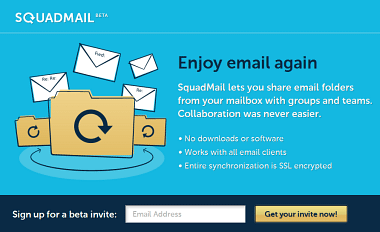
SquadMailは使用しているメールクライアントに共有フォルダを作成してくれるサービス。
外部共有サイトなどを使わずに使い慣れたメーラー内で特定の仲間と同じメールの共有ができるというものです。
(※) ログインしたら、先ずは共有フォルダを作成しましょう。
適当なフォルダ名と共有する人のメールアドレスを入力してフォルダを作成します。
(共有するユーザーは後からいくらでも追加できます)
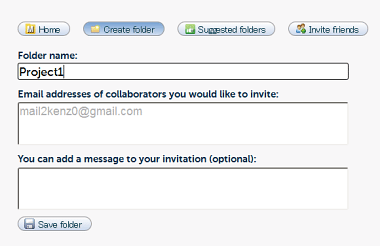
するとメールクライアントには『SquadMail』というフォルダが作成され、そこに先ほど作った共有フォルダが現れます。
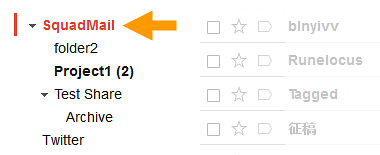
一方、共有相手に指定したユーザーのアドレスには招待メールが送られます。
相手方に初回に送られてくるメールは、“あなたが共有相手に指名されたのでサービスへの登録をして下さい”という旨のもので、そこに載っているリンクよりサービス登録を行なってもらいます。
そして次に送られてくるメールは共有フォルダの作成を許可するかどうかというもので、『Accept invitation』をクリックして共有を承認すると、相手方のメールクライアントにも自分と同様の共有フォルダが現れるようになります。
(通知メールは英語なので別途相手方に訳を説明しておくなり、共有フォルダ作成時にオプションでメッセージを加えるなりしておくとよいでしょう)
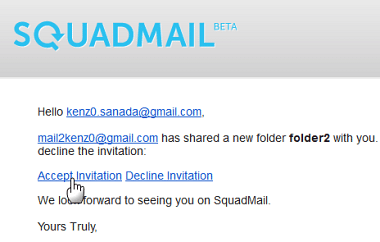
あとはこの共有フォルダに一方のユーザーが某かのメールを移動すれば、自動的にもう一方のユーザーの共有フォルダにもそのメールが現れ、フォルダ内は常に同期された状態になります。
一度共有フォルダを作成して共有化してしまえば、フォルダの削除や共有者の追加/変更などの必要がない限り、このサービス内にログインする必要はなく、メールクライアントのバックグラウンドで動作します。
また、作成した共有フォルダには専用のメールアドレスが作成され、このアドレスに送られてきたメールは共有者全員に届くことになります。
(オプションにより共有者間だけで使うことができるようにすることも可能)
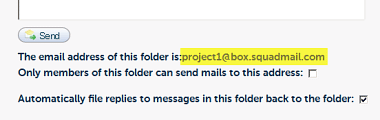
さて、複数の仲間と共同作業する上では作業の共有化を図るさまざまなサービスやツールがあると思いますが、少なくとも“メール”というものに焦点をあてるならば、いつも使っているメーラーでそれができれば一番便利なのは言うまでもありません。
SquadMailはそれを実現するシンプルで便利なソリューションと言えるでしょう。
- 現在はベータにより招待制になっていますが、一足先に試してみたい方はメールアドレスを入れて請求すれば数日後に招待が送られてくるので、そのリンクから登録することができます
- 対応するメールクライアントは基本的にIMAPに対応したものになります
また、サービス登録/ログインにはGmailに限ってOAuthによる認証システムが使えますが、その他のメールクライアントの場合にはメールアドレスとパスワードを入力する必要があるようです
- Gmailの場合には『フォルダ』ではなく『ラベル』という意味になります









